- Če Teredo manjka v upravitelju naprav, poskusite ročno namestiti adapter.
- Prav tako lahko poskusite uporabiti CMD, da ponovno omogočite adapter Teredo.
- Na koncu poskusite preveriti nastavitve registra in preveriti, ali je gonilnik onemogočen.
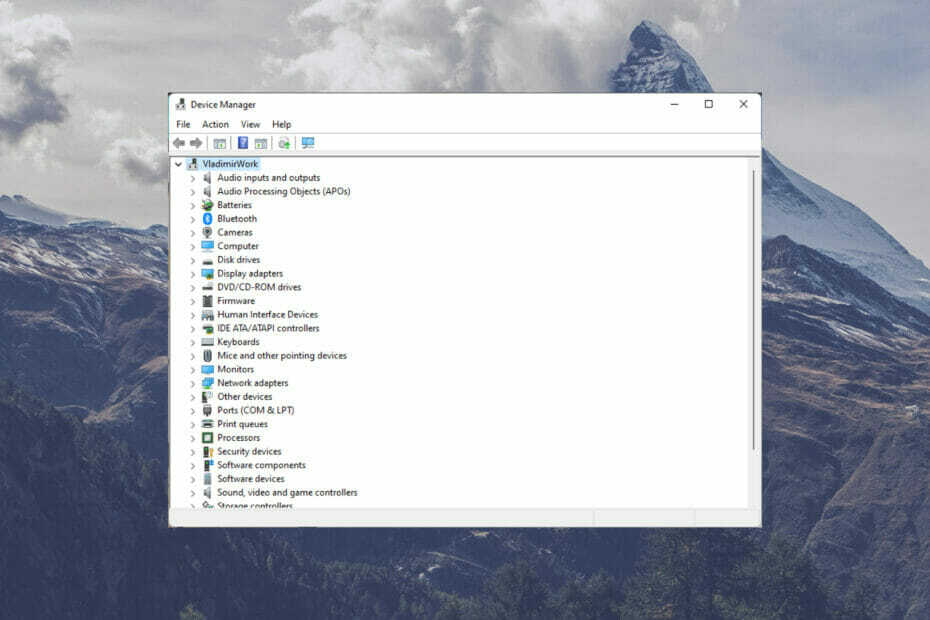
XNAMESTITE S KLIKNITE NA PRENOS DATOTEKE
Ta programska oprema bo zagotovila delovanje vaših gonilnikov in vas tako zaščitila pred pogostimi računalniškimi napakami in okvaro strojne opreme. Preverite vse svoje gonilnike zdaj v 3 preprostih korakih:
- Prenesite DriverFix (preverjena datoteka za prenos).
- Kliknite Začnite skeniranje za iskanje vseh problematičnih gonilnikov.
- Kliknite Posodobite gonilnike da pridobite nove različice in se izognete okvaram sistema.
- DriverFix je prenesel 0 bralci ta mesec.
Težave z vašo napravo za tuneliranje Teredo so običajno dovolj resne, da vplivajo na vašo komunikacijo z drugimi sistemi in posledično na vaš potek dela.
Ko pride do takšnih težav, kot pri mnogih težavah z napravami na večini računalnikov z operacijskim sistemom Windows, je to običajno znak napačne konfiguracije.
Običajno je popravek preprost in enostaven.
Kaj naj storim, če Teredo manjka na seznamu Upravitelj naprav?
1. Namestite adapter Teredo ročno
- Začnite s klikom na tipka Windows + Rda odprete pogovorno okno.
- Vrsta devmgmt.msc.

- Kliknite na Omrežni adapterji in nato kliknite na Ukrep.
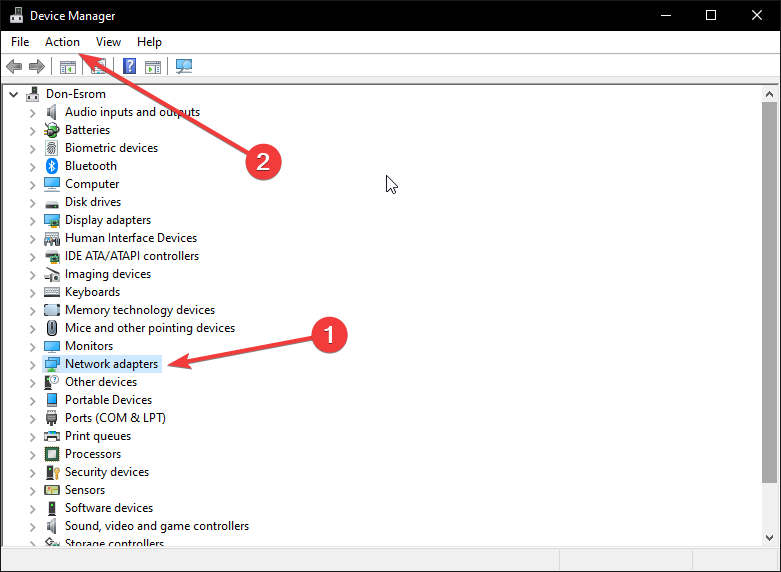
-
Dodajte starejšo strojno opremo. To bo odprlo pogovorno okno Dodaj strojno opremo in kliknite Naprej.
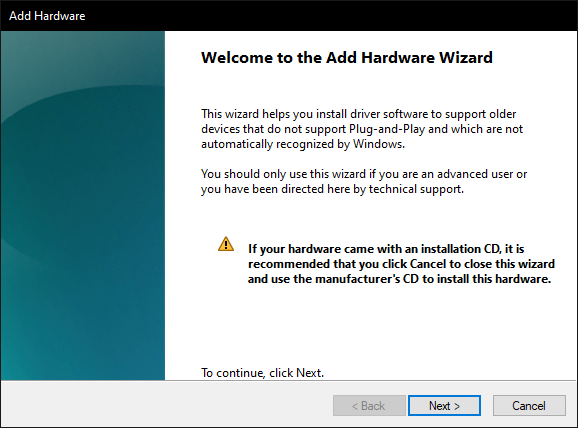
- Preverite Namestite strojno opremo, ki jo izberem ročno s seznama in kliknite Naprej.
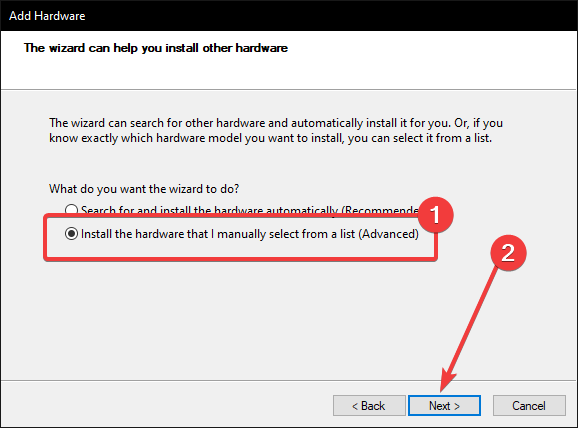
- Kliknite na Microsoft in potem Microsoftov adapter za tuneliranje Teredo na desni strani. Kliknite Naprej in končajte.
- Zdaj se vrnite k svojemu upravitelj naprav in kliknite Pogled.
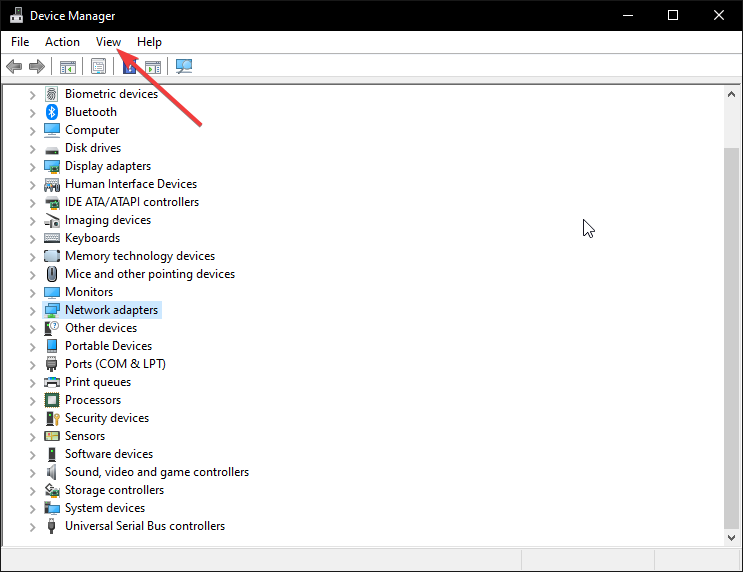
- Izberite Pokaži skrite naprave.
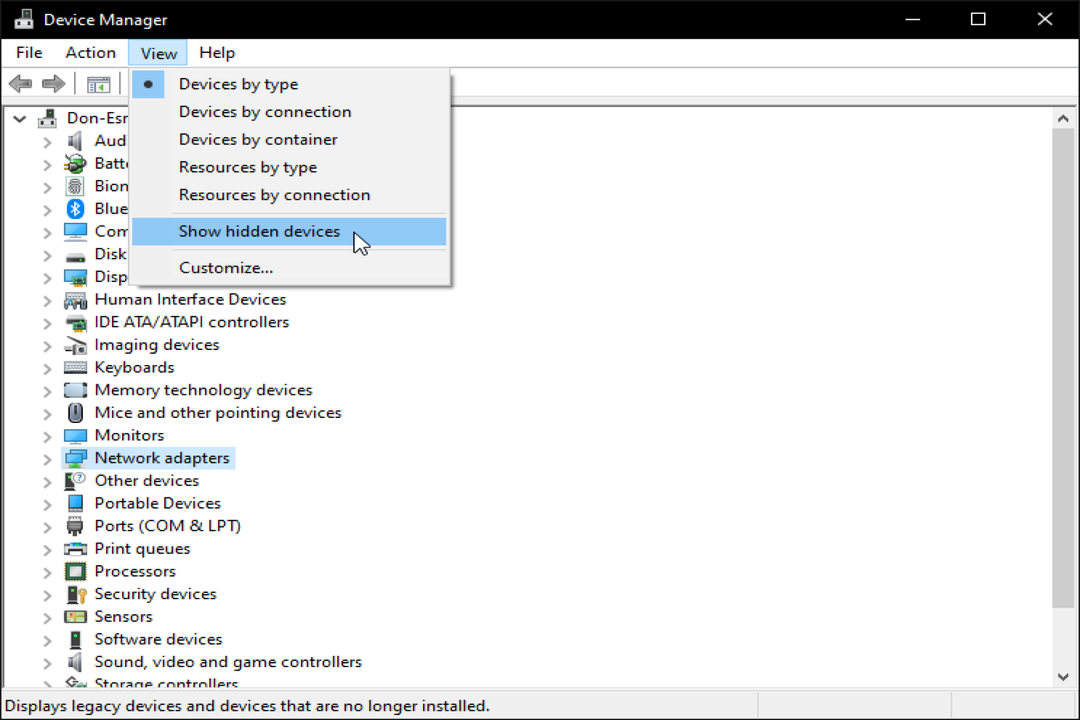
- Dvokliknite na Omrežni adapterji da preverite, ali je adapter za tuneliranje Teredo na voljo.
Včasih vam morda primanjkuje časa ali tehničnega znanja, da bi odpravili težave z gonilniki. Resnici na ljubo niso vse težave z gonilniki enostavne in ročno vzdrževanje gonilnikov je lahko zahtevno.
To zahteva sodobno rešitev, ki je enostavna za uporabo, kot je npr Driverfix. Ta programska oprema z enim klikom ohranja vaše gonilnike v formi in vam prihrani dragoceni čas s samodejnim posodabljanjem gonilnikov.
Ne pozabite posodobiti te programske opreme iz brezplačne različice, da boste v celoti uživali v storitvah.
2. Uporabite CMD, da znova omogočite adapter Teredo
- Začnite s klikom na tipka Windows + R.
- Vrsta cmd v pogovorno okno.

- Drugo pogovorno okno, ki vas prosi, da tej aplikaciji dovolite spreminjanje v vaši napravi, in kliknite da.
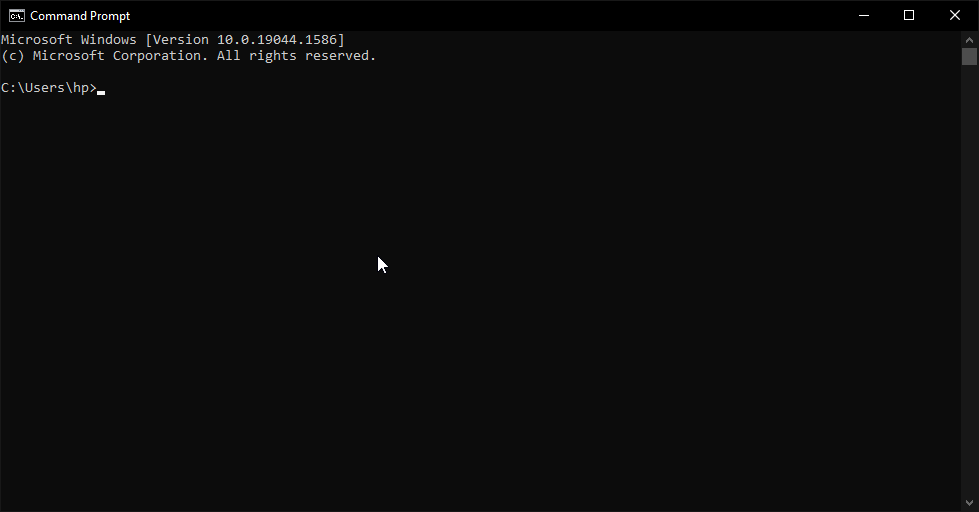
- V terminal vnesite naslednji ukaz
netsh vmesnik Teredo nastavitev stanja onemogoči - Znova zaženite računalnik.
- Ko končate, začnite z zagonom cmd kot skrbnik.
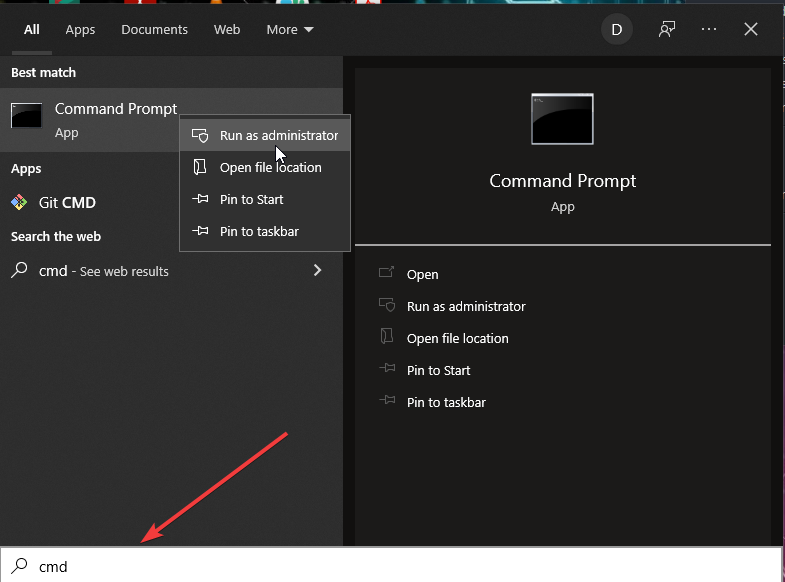
- V terminal vnesite naslednji ukaz
netsh vmesnik Teredo set state type=default. - Znova zaženite polje Run za dostop do Upravitelj naprav.
- Vrsta devmgmt.msc in kliknite V redu.

- Kliknite Ogled za prikaz skritih datotek.

- Dvokliknite na Omrežni adapterji da preverite, ali je adapter za tuneliranje Teredo na voljo.
3. Preverite nastavitve registra
- Začnite s klikom na tipka Windows + R.
- Vrsta cmd v pogovorno okno.

- Verjetno se bo odprlo še eno pogovorno okno, ki vas bo prosilo, da tej aplikaciji dovolite spremembe v vaši napravi. Kliknite da.
- V terminal vnesite naslednji ukaz:
reg poizvedba HKLM\System\CurrentControlSet\Service\iphlpsv\Teredo - če vidiš Vnesite EG_DWORD 0x4 je prisoten na terminalu ukaznega poziva, je vaš Teredo onemogočen v vašem računalniku. Omogočite ga lahko tako, da vnesete naslednji ukaz:
netsh vmesnik Teredo set state type=default - Če ne vidite Vnesite EG_DWORD 0x4, v svoj terminal vnesite naslednji ukaz:
HKLM\System\CurrentControlSet\Services\TcpIp6\Parameters - Preverite, če je vrednost 0x8e za primer DisabledComponents REG_DWORD 0X8e. To pomeni, da je adapter na vašem računalniku onemogočen.
- Aktivirajte ga tako, da vnesete ta ukaz:
reg dodaj HKLM\System\CurrentControlSet\Services\Tcpip6\Parameters /v DisabledComponents /t REG_DWORD /d 0x0 - Če vrednost kaže 0x0, tj. DisabledComponents REG_DWORD 0x0, se vrnite v upravitelja naprav skozi korake 1-3, kliknite Ogledin izberite Pokaži skrite datoteke.
- Dvokliknite na Omrežni adapterji in poglej, če je Teredo prisoten.
To bi moralo odpraviti težave s Teredo in vam pomagati uporabljati programsko opremo, kot želite.
Če imate težave prenos adapterja Teredo na vaš računalnik z operacijskim sistemom Windows, nato razmislite o ogledu našega vodnika za več informacij.
Če imate še kakšne rešitve, ki bi jih morda želeli deliti, jih lahko delite z nami v razdelku za komentarje.
 Imate še vedno težave?Popravite jih s tem orodjem:
Imate še vedno težave?Popravite jih s tem orodjem:
- Prenesite to orodje za popravilo računalnika ocenjeno odlično na TrustPilot.com (prenos se začne na tej strani).
- Kliknite Začnite skeniranje da poiščete težave z operacijskim sistemom Windows, ki bi lahko povzročile težave z računalnikom.
- Kliknite Popravi vse za odpravljanje težav s patentiranimi tehnologijami (Ekskluzivni popust za naše bralce).
Restoro je prenesel 0 bralci ta mesec.
![(Koda 48) Programska oprema za to napravo je bila blokirana [Popravek]](/f/cc216df1f8f892a9963222dfa3370396.png?width=300&height=460)

